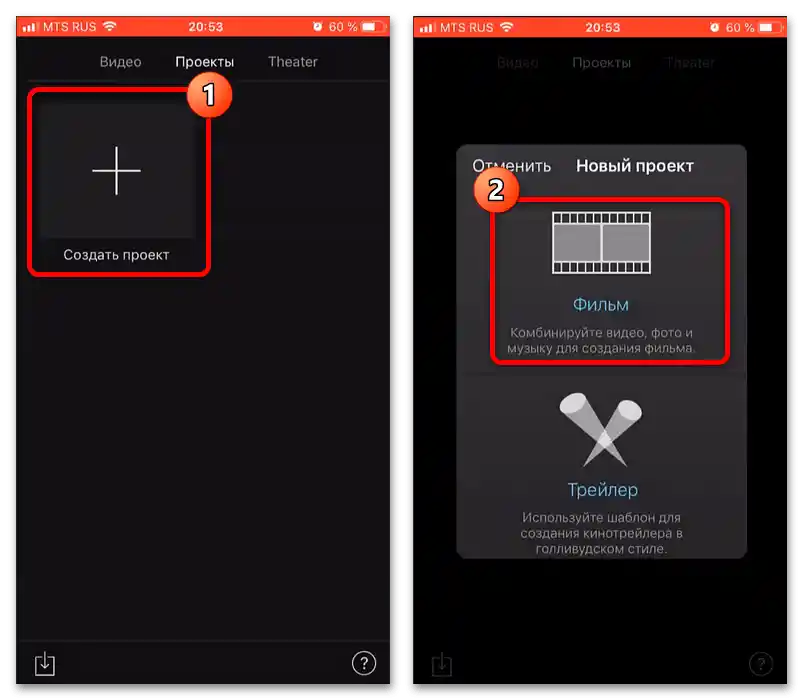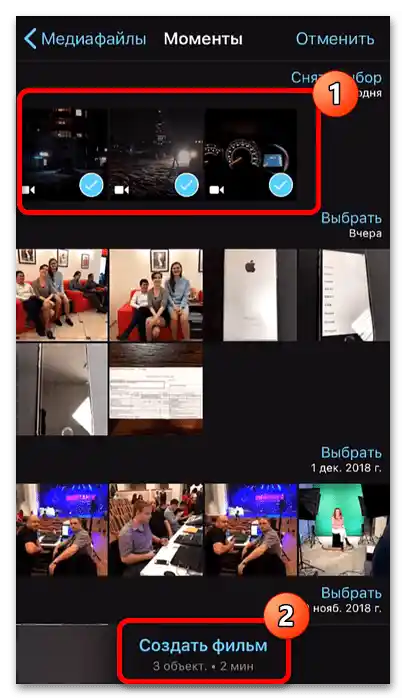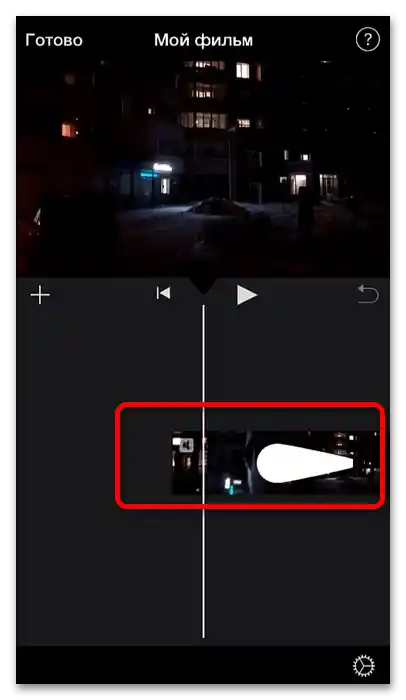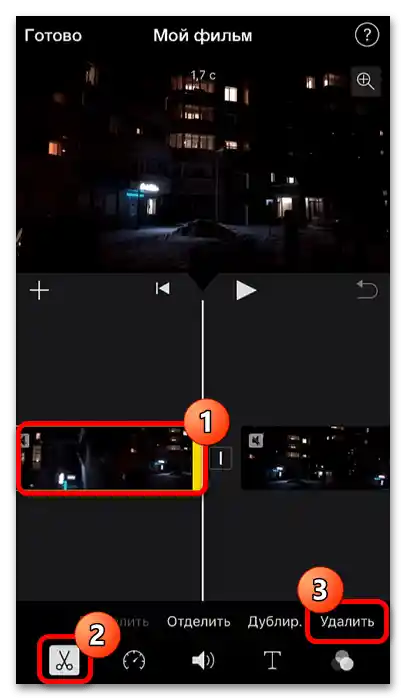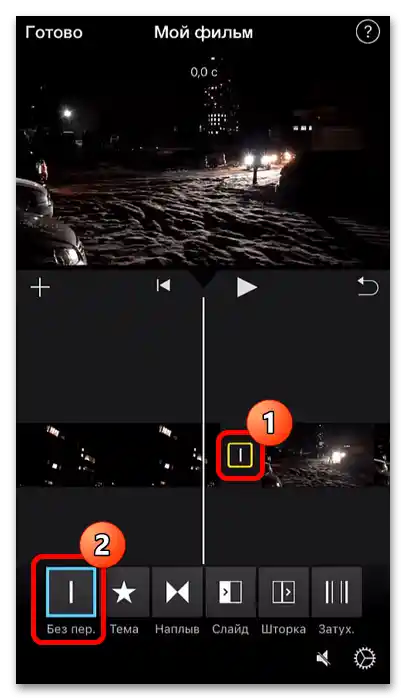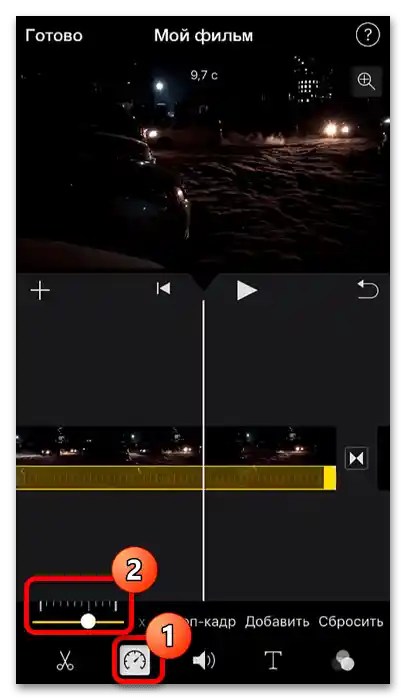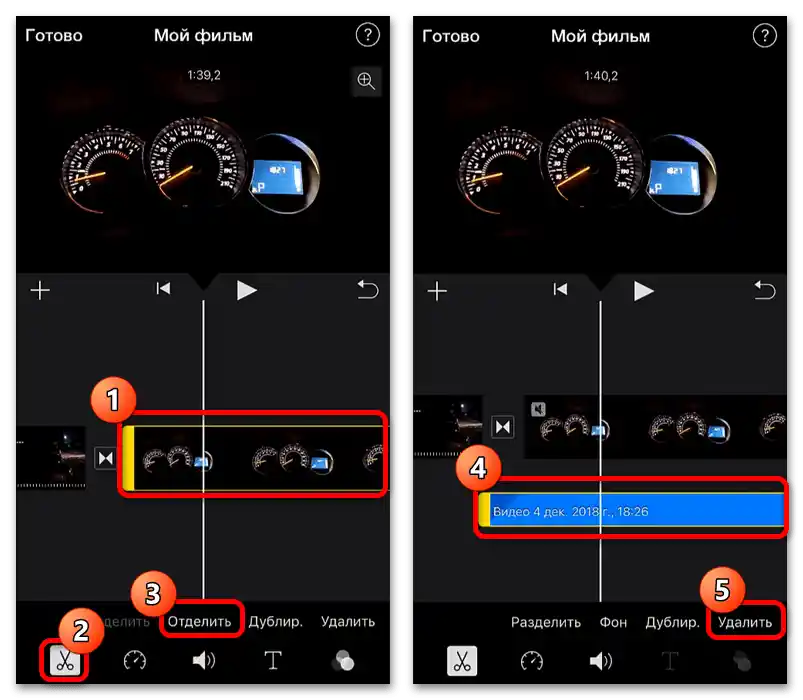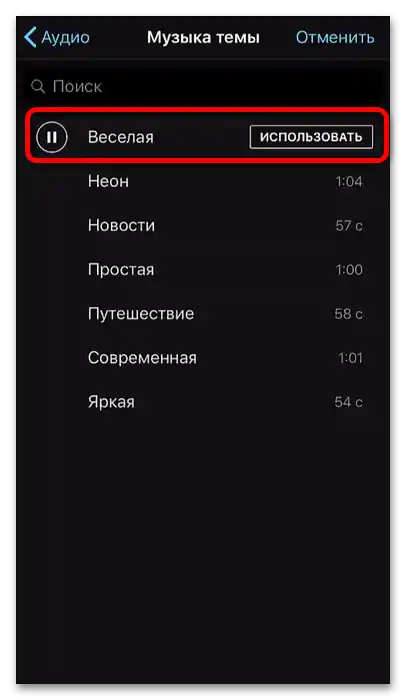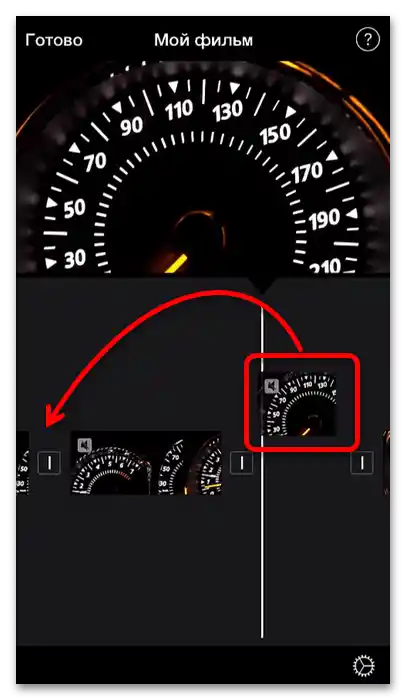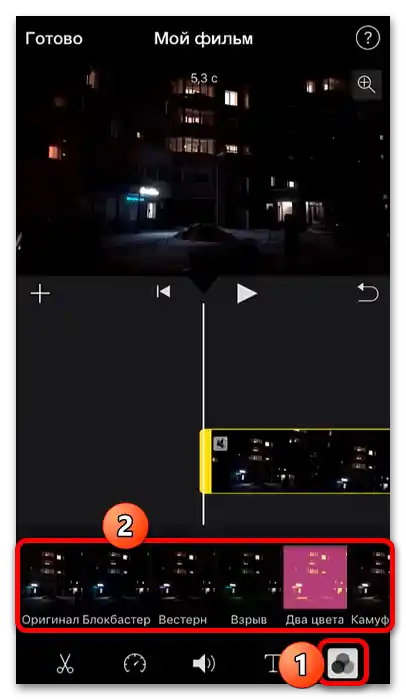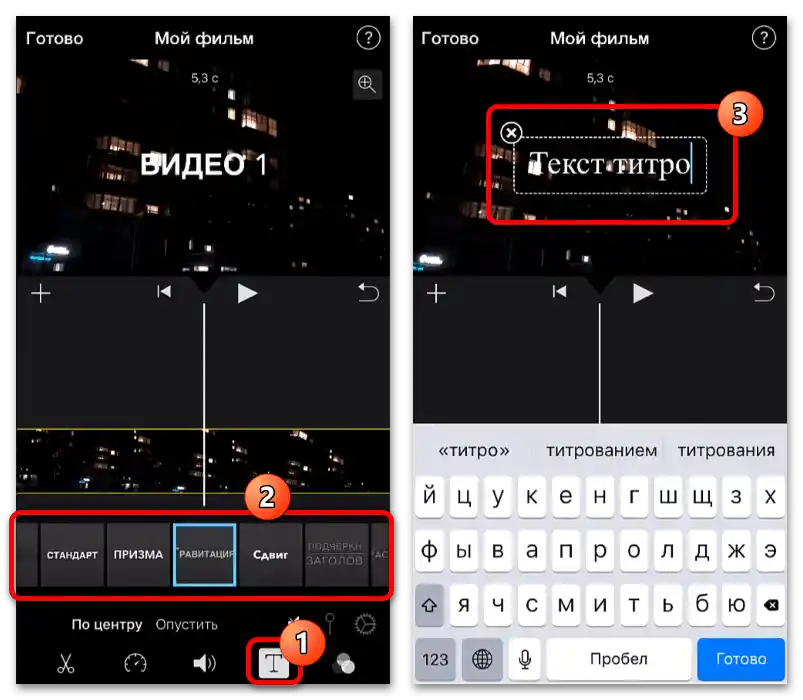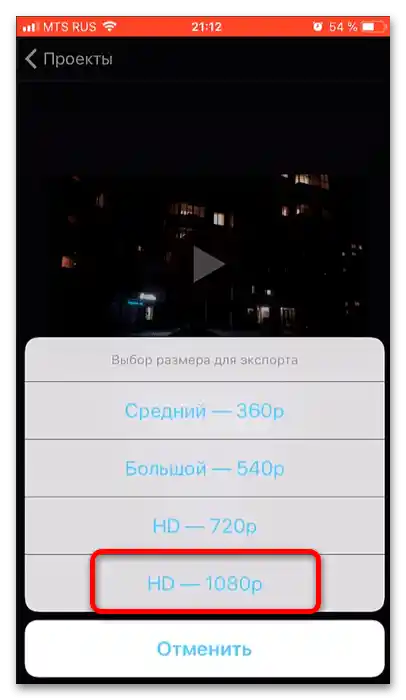Važno! Sve daljnje radnje podrazumijevaju da već imate snimljeni materijal-izvor, kao i dodatne podatke poput druge zvučne staze, slika i animacija!
Opcija 1: Android
Na uređaju koji koristi "zelenu robota" izvršavanje razmatrane zadaće je jednostavnije, prvenstveno zahvaljujući velikom izboru softvera.
Također pročitajte: Aplikacije za montažu videa na Androidu
Od svih predstavljenih softverskih rješenja, najbolje u odnosu "cijena-ugodnost korištenja-kvaliteta" je Kinemaster, koji ćemo koristiti dalje.
- Pokrenite aplikaciju nakon instalacije. Prilikom prvog pokretanja bit će potrebno prihvatiti licencni ugovor.
![Kako montirati video za YouTube na telefonu-32]()
Također, ne zaboravite dati programu dozvolu za pristup datotečnom sustavu.
- Nakon pojave izbornika kao na sljedećem ekranu, pritisnite "Stvori novo".
- Pojavit će se postavke projekta, a konkretno – slike. Prvo vam se nudi da odaberete omjere – za udobnost početnika na ikoni svake opcije nalaze se oznake servisa za koje je omjer optimalan. Kao što vidimo, ikona YouTube označava opciju "16:9", koju odaberite. Daljnje opcije nisu bitne za našu zadaću, mogu ostati prema zadanim postavkama, nakon čega pritisnite "Sljedeće".
- Zatim trebate odabrati isječke koje planirate koristiti u budućem videu. U tome će vam pomoći ugrađeni upravitelj datoteka: jednostavno otvorite potrebni katalog i dodirnite datoteku – automatski će biti smještena u montažnu područje.
Obratite pažnju! Muziku u ovoj fazi nije moguće dodati, to se radi kasnije!
![Kako montirati video za YouTube na telefonu-36]()
Nakon dodavanja potrebnih elemenata pritisnite gumb s kvačicom za prelazak na uređivanje.
- Izravno uređivanje ovdje ćemo provesti osnovno: izrezati dio izvora, postaviti prijelaze, dodati glazbu i neke efekte.Započnimo redom – odaberite glavni isječak (jedan dodir na njemu) i na desnoj upravljačkoj ploči pritisnite ikonu škara.
![Kako montirati video za YouTube na telefonu-37]()
Povucite isječak na vremenskoj liniji kako bi se linija nalazila na željenom mjestu, zatim iskoristite opciju "Obreži lijevo od točke…".
- Sada se bavimo prijelazima. Između video fragmenata tijekom dodavanja prijelazi se automatski postavljaju – prikazani su ikonicama "+". Dodirom na taj element ući ćete u alate za njegovo uređivanje, koji će se pojaviti umjesto područja kotača alata. Kao što vidimo, efekata nema, ali ne brinite – mogu se preuzeti iz programa, kliknite na gumb s ikonom kioska.
![Kako montirati video za YouTube na telefonu-39]()
U lijevom stupcu odaberite kategoriju, zatim – izravno efekt i dodirnite ga.
![Kako montirati video za YouTube na telefonu-40]()
Ako je dostupna tipka "Preuzmi", pritisnite je za preuzimanje besplatnog alata. Ako umjesto tog elementa vidite "Kupi" – nažalost, element je plaćen, i može se ili kupiti odvojeno, ili zajedno s pretplatom Kinemaster.
![Kako montirati video za YouTube na telefonu-41]()
Nakon preuzimanja efekta pritisnite gumb s križićem.
![Kako montirati video za YouTube na telefonu-42]()
Vratit ćete se u alate za uređivanje prijelaza, gdje dodirnite dodani komponent.
![Kako montirati video za YouTube na telefonu-43]()
Otvorit će se postavke efekta – odaberite željene, zatim dodirnite ikonu završetka.
- Sada dodajmo alternativnu zvučnu stazu – to se radi pomoću posebnog audio preglednika, koji možete otvoriti dodirom na opciju "Audio" na kotaču alata.
![Kako montirati video za YouTube na telefonu-45]()
KineMaster nudi mogućnost učitavanja ugrađenih kompozicija ili audio efekata (stavke "Glazba" i "SFX" zahtijevaju preuzimanje ili kupnju, kao i prijelazne efekte), glasovnih snimaka napravljenih samim programom ("Zapisano"), kao i odabir glazbe koja se nalazi na telefonu (sve ostale kategorije razlikuju se samo po vrsti sortiranja). Za dodavanje pjesme jednostavno dodirnite nju, a zatim pritisnite gumb "+" u njenom redu.
- Ako kompozicija premašuje trajanje budućeg videa, možete je skratiti: postavite liniju na montažnom području na željeno mjesto, a zatim u alatnoj traci pronađite stavku "Obreži/Podijeli" i dodirnite je.
![Kako montirati video za YouTube na telefonu-47]()
Odaberite "Obreži s desne strane točke".
- Također možete ukloniti i zvuk glavnog isječka, ako je potrebno: označite ga i iskoristite stavku "Izvuci audio" na alatnoj traci.
![Kako montirati video za YouTube na telefonu-48]()
Na odvojenom sloju pojavit će se zvučna staza: dodirnite je, a zatim – gumb za brisanje s lijeve strane.
- Sada o vizualnim efektima na slici. Da biste ih primijenili, dodirnite "Slojevi" i odaberite stavku "Efekt".
![Kako montirati video za YouTube na telefonu - 50]()
Otvorit će se prozor za dodavanje elementa.
Važno! Po defaultu takvi efekti nisu prisutni i potrebno ih je instalirati iz trgovine prema metodi iz koraka 6!
Nakon preuzimanja komponente dodirnite onu koju želite, ponovite to u sljedećem izborniku i pritisnite kvačicu za primjenu.
![Kako montirati video za YouTube na telefonu-51]()
Efekt se može uređivati (podesiti animaciju ulaska i izlaska), obrezivati, postaviti oblik i još mnogo toga – ti alati su dostupni u odgovarajućem području. Eksperimentirajte s njima, a nakon što dobijete zadovoljavajući rezultat, iskoristite gumb kvačice za završetak rada s preklapanjem.
- Kao završni dodir dodajmo tekst.Promotajte projekt na montažnoj površini do željenog trenutka, zatim odaberite "Sloj" – "Tekst".
![Kako montirati video za YouTube na telefonu-53]()
Unesite putem tipkovnice natpis koji želite vidjeti, zatim dodirnite "OK".
![Kako montirati video za YouTube na telefonu-54]()
Kao i ostali elementi, titlovi se također mogu fino prilagoditi putem odgovarajućih alata. Kao i u slučaju s drugim komponentama videa, nakon što izvršite sve promjene, pritisnite kvačicu.
- Za spremanje gotovog rezultata iskoristite gumb za izvoz – nalazi se na mjestu označenom na snimci zaslona ispod.
![Kako montirati video za YouTube na telefonu-56]()
U postavkama renderiranja možete prilagoditi razlučivost, broj sličica u sekundi i bitrate.Za YouTube obično je dovoljno "FullHD 1080p", "30 FPS" (60 je dostupno samo nakon kupnje plaćene pretplate) i maksimalne bitrate (ovisno o podacima izvornih isječaka). Nakon što odredite potrebne parametre, pritisnite "Izvesti".
Važno! Ako video ispadne obiman, proces renderiranja može potrajati, stoga se pobrinite da je napunjenost baterije uređaja dovoljna, inače ga stavite na punjenje!
- Nakon završetka izvoza, video se može izravno učitati na YouTube: iskoristite gumb "Podijeli".
![Kako montirati video za YouTube na telefonu-58]()
Zatim u popisu aplikacija odaberite klijent video hostinga.
![Kako montirati video za YouTube na telefonu_999]()
Sada jednostavno dodajte videu naziv i opis.
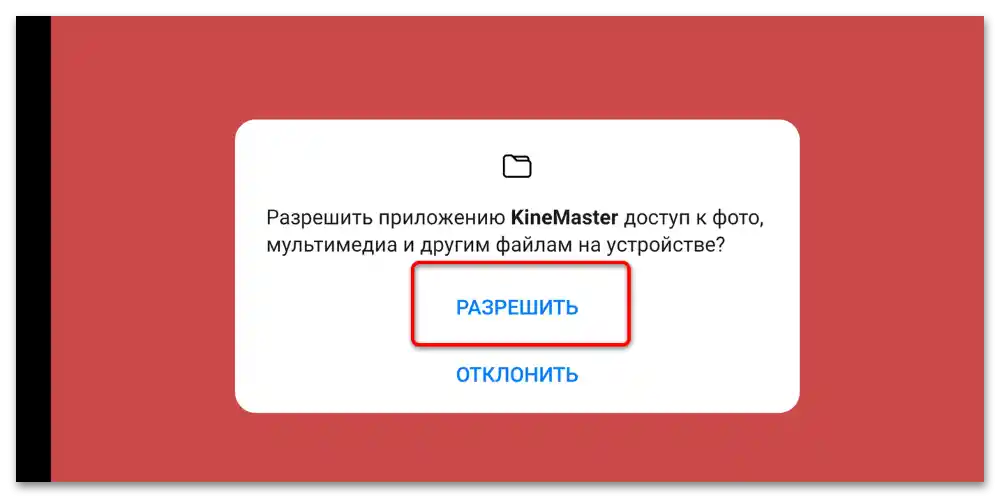
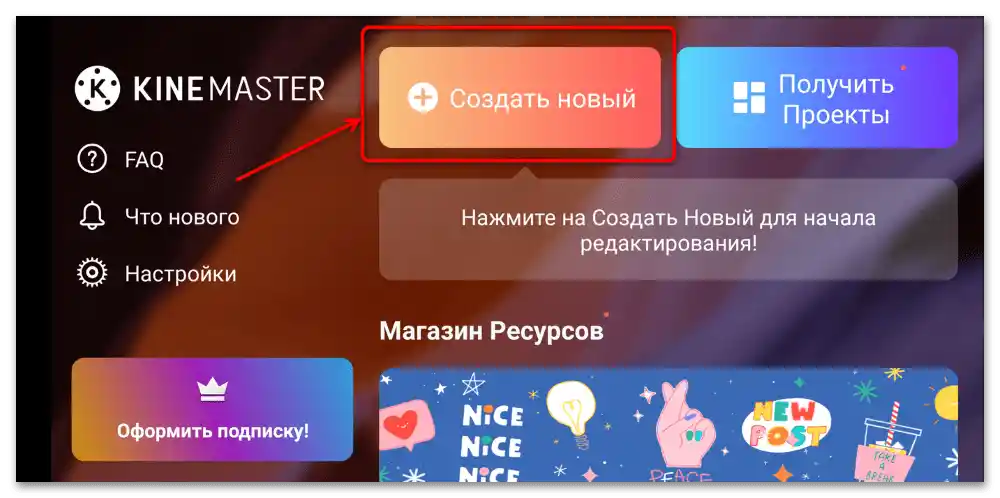
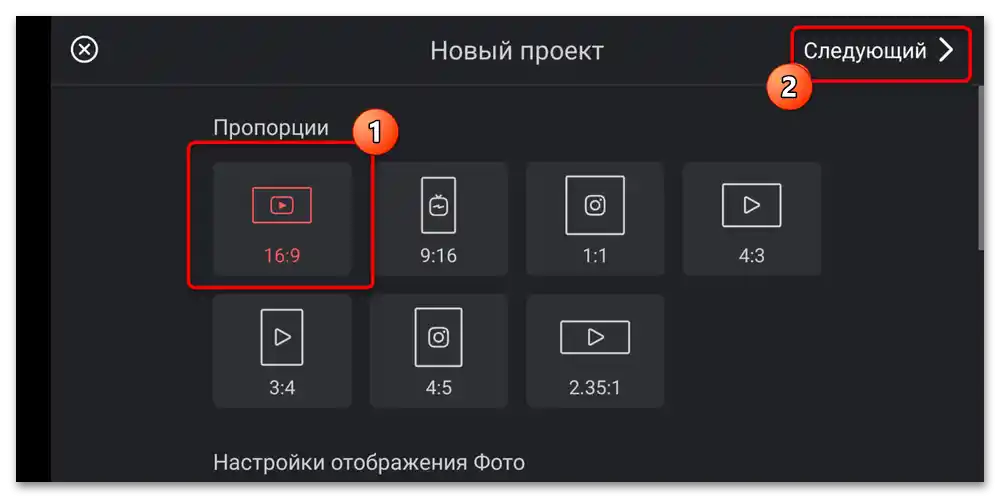
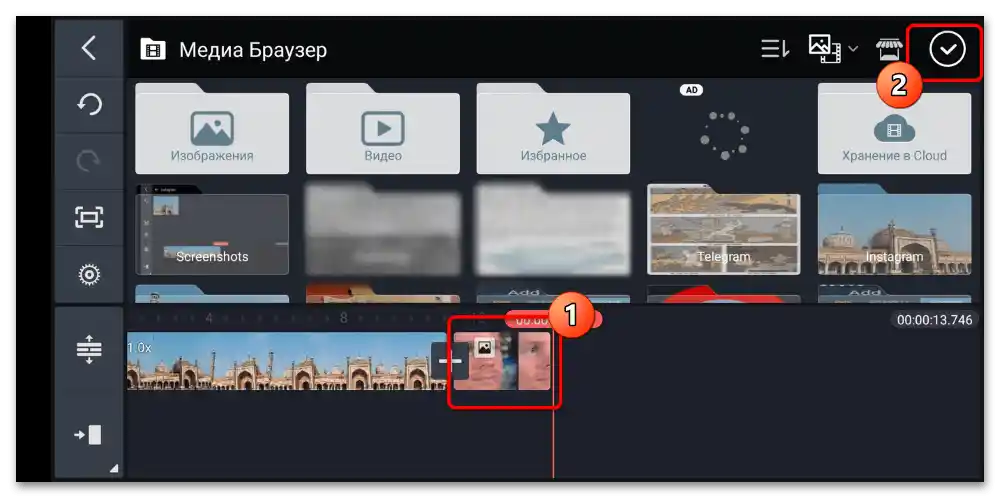
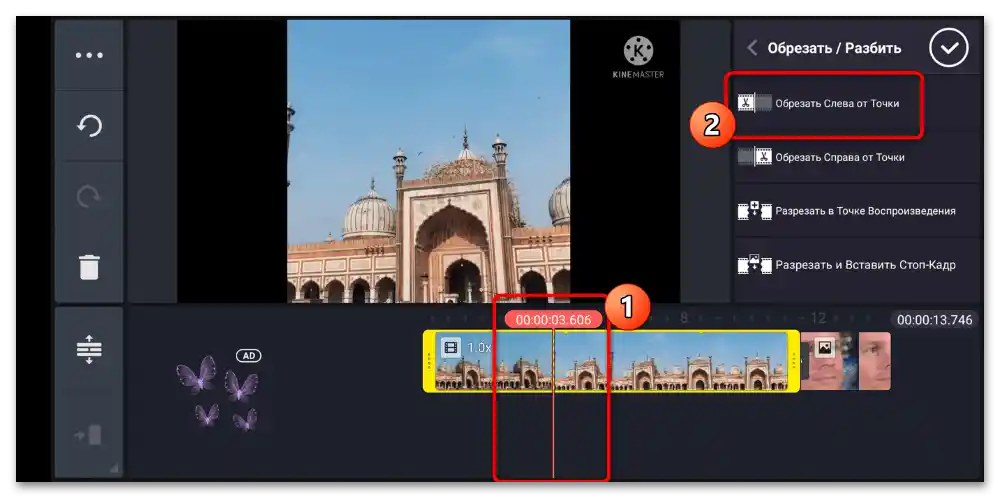
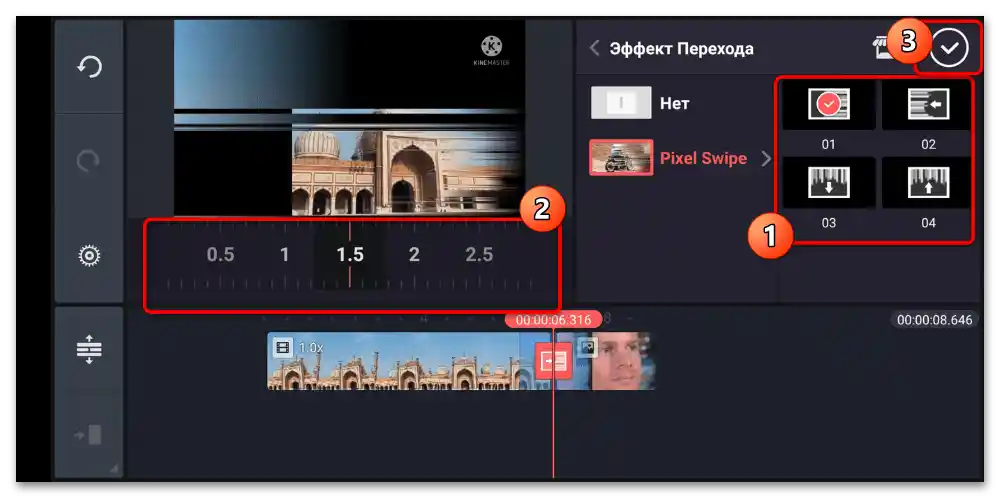
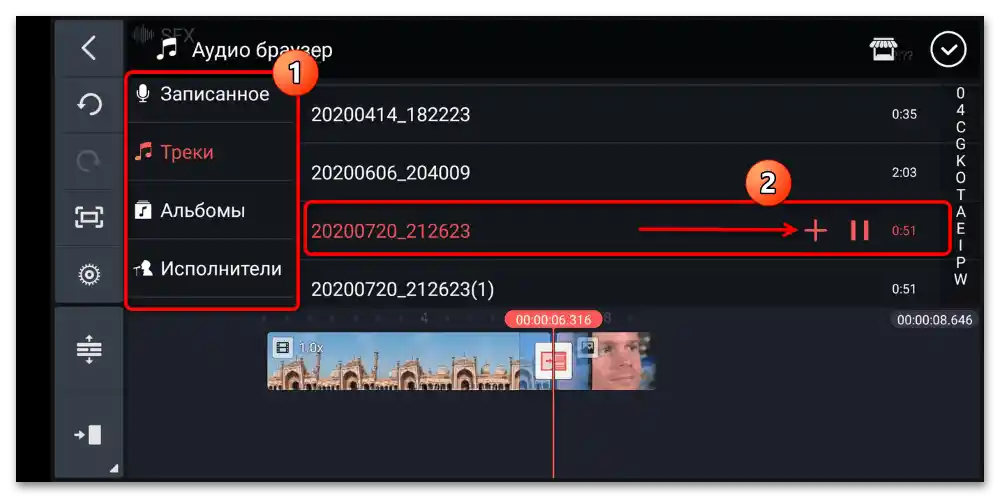
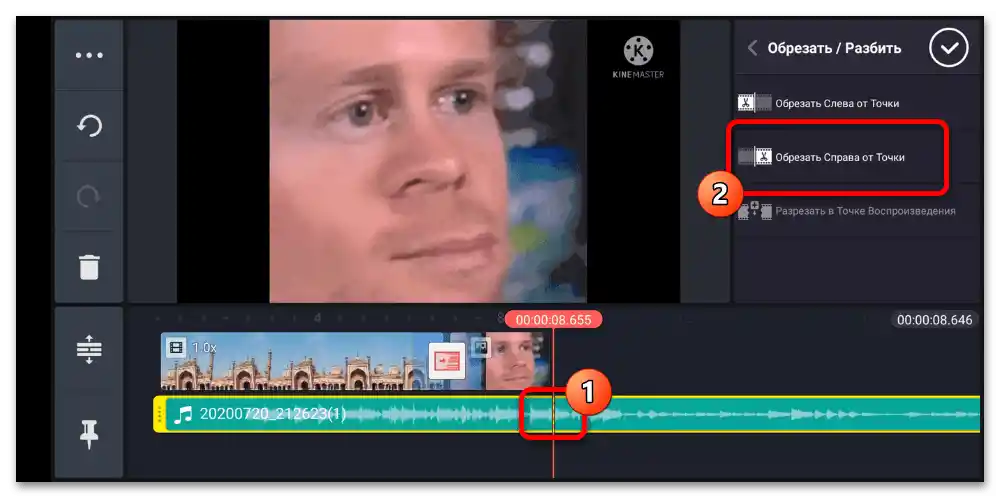
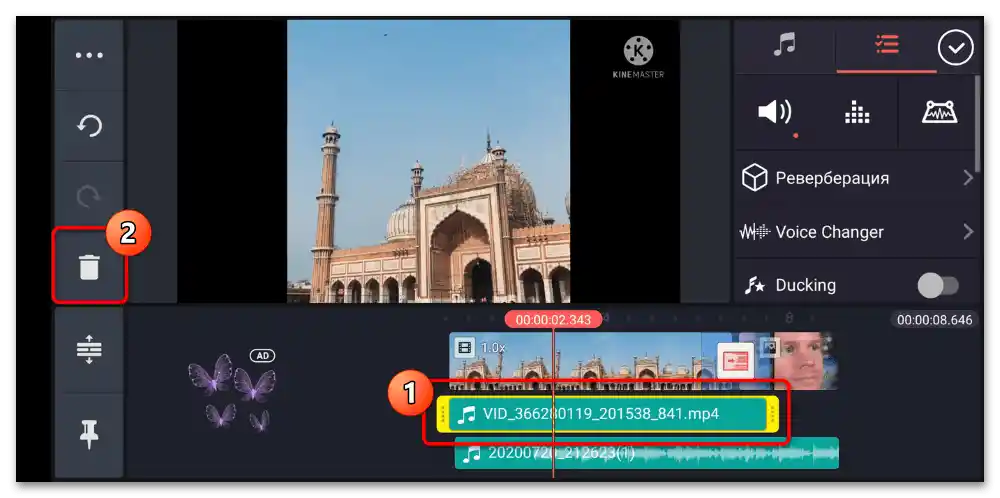
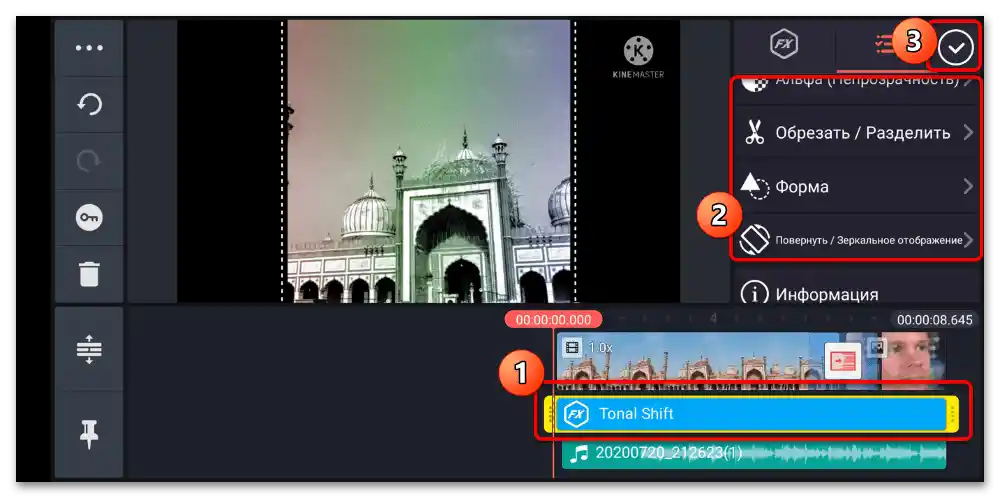
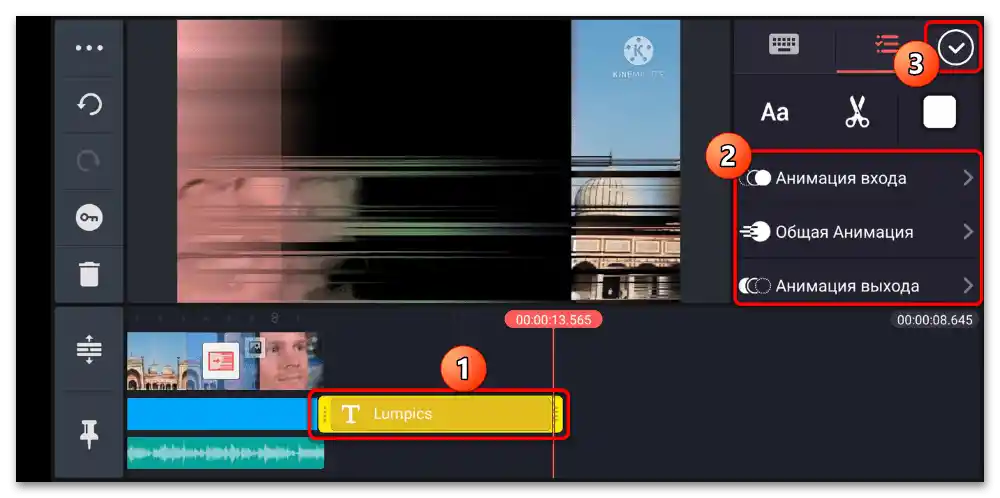

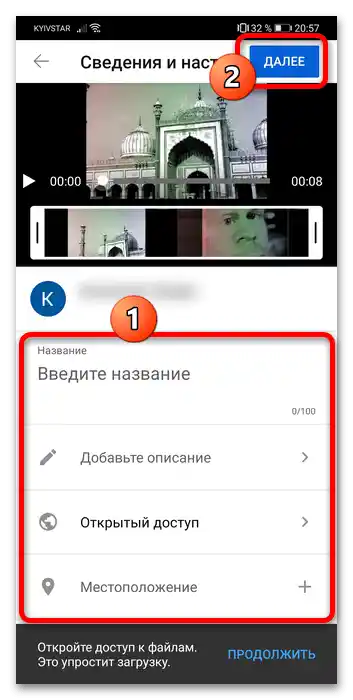
Nažalost, u besplatnoj verziji Kinemastera, video ima vodeni žig.
Opcija 2: iPhone
Izbor aplikacija za montažu videa na Apple uređajima također je širok, no priprema videa za YouTube ne mora nužno biti izvedena profesionalnim softverom – odgovarat će i program iMovie od same "jabuke".
Također pročitajte: Aplikacije za montažu videa na iPhone
- Pokrenite aplikaciju i odaberite stavke "Stvori projekt" – "Film".
- Otvorit će se galerija u kojoj trebate odabrati izvorne isječke – dodirnite svaki za odabir, zatim dodirnite stavku "Stvori film".
- Pojavit će se glavno radno okno programa: na vrhu se nalazi zona pregleda, a na dnu – područje montaže. Za pomicanje potonjeg koristite swipe lijevo i desno.
- Započnimo uređivanje rezanjem isječka. Za odabir željenog jednostavno ga pritisnite (bit će okružen žutom okvir), zatim – na element s ikonom škara. Za odvajanje isječka odaberite "Podijeli" ili postavite liniju na vremenskoj traci na željeno mjesto i povucite prstom odozdo prema gore.
![Kako montirati video za YouTube na telefonu-80]()
Da biste uklonili odvojeni deo, označite ga, pritisnite alat za obrezivanje – "Ukloni".
- Aplikacija automatski prepoznaje unesene delove i dodaje prelaze između njih, označene posebnim simbolom.
![Kako montirati video za YouTube na telefonu-82]()
Za podešavanje prikaza dodirnite ga, a zatim u donjoj alatnoj traci odaberite željenu vrstu.
![Kako montirati video za YouTube na telefonu-83]()
Ako vam ovaj element nije potreban, odaberite opciju "Bez prelaza".
- iMovie podržava i promenu brzine reprodukcije delova: označite željeni, zatim pritisnite ikonu sa brzinomjerom na dnu i pomerajući žuti klizač povećajte ili smanjite vrednost.
- Takođe, ova aplikacija omogućava uređivanje zvučne staze. Na primer, za uklanjanje zvuka u odvojenom delu dostupne su dve metode: utišavanje i potpuno brisanje. Za prvo je potrebno označiti željeni klip, pritisnuti ikonu zvučnika na alatnoj traci i dodirnuti ikonu za isključivanje zvuka.
![Kako montirati video za YouTube na telefonu-86]()
Za potpuno brisanje audio dela koristite "makaze": odaberite "Odvojiti", zatim označite pojavljenu stazu i pritisnite "Ukloni".
- Dodavanje svog zvuka vrši se pritiskom na element "+": otvoriće se meni u kojem odaberete stavku "Audio".
![Kako montirati video za YouTube na telefonu-88]()
Ovde su dostupni izbor traka iz fonoteke pametnog telefona, kao i zvučni efekti i besplatne muzičke teme – što je posebno korisno, s obzirom na to da YouTube sprovodi strogu politiku zaštite autorskih prava muzičara i muzičkih labela.
![Kako montirati video za YouTube na telefonu-89]()
Za umetanje određene kompozicije dodirnite je i pritisnite "Koristi".
- Uređivanje takođe podrazumeva i premestiti delove iz jednog mesta u drugo (na primer, iz sredine videa na njegov početak ili kraj). U iMovie to se radi jednostavno: pritisnite i zadržite na željenom klipu, prevucite ga iznad vremenske linije i premestite na željenu vremensku oznaku.
- Pomoću ovog programa možete primeniti određeni filter na ceo video ili na njegov deo.Za to odaberite potrebni dio, pritisnite na alatnoj traci gumb za aktivaciju tih komponenti (označen na snimci zaslona), nakon čega pregledajte popis dostupnih efekata i dodirnite onaj koji želite primijeniti.
- Također možete dodati titlove – dodirnite odgovarajući alat (ikona u obliku slova T), zatim odredite tip preklapanja, nakon čega unesite tekst.
- Nakon završetka procesa montaže, gotovi video treba spremiti, stavke "Gotovo" – "Podijeli".
![Kako montirati video za YouTube na telefonu-94]()
U iMovie postoji mogućnost izravnog učitavanja videa na YouTube, ali ne preporučujemo korištenje te opcije, jer iz nekog razloga ponekad umjesto službenog klijenta ili "Kreativne studije…" učitavanje započinje putem Safarija. Stoga, kako biste izbjegli gubitak projekta, bolje ga je spremiti u datotečni sustav i ručno ga učitati na hosting. Za to pritisnite "Spremi video".
![Kako montirati video za YouTube na telefonu-95]()
Prilikom izvoza dostupna je samo opcija odabira razlučivosti, slobodno dodirnite "HD – 1080p".
- Gotovi video bit će spremljen u aplikaciji "Fotografije". Možete ga učitati na YouTube – ako ne znate kako to učiniti, iskoristite članak u nastavku.
Više informacija: Kako učitati video na YouTube s iPhonea